सामग्री सारणी

IDrive
प्रभावीता: संगणक आणि मोबाइल उपकरणांचा बॅकअप आणि समक्रमण किंमत: 100 GB साठी $3.71/वर्षापासून सुरू वापरण्याची सुलभता: वापर सुलभता आणि वैशिष्ट्ये यांच्यात चांगला समतोल सपोर्ट: 6-6 फोन सपोर्ट, 24-7 चॅट सपोर्टसारांश
तुमचा मौल्यवान डेटा हानीच्या आवाक्याबाहेर ठेवण्यासाठी, तुम्हाला आवश्यक आहे कमीत कमी एक बॅकअप वेगळ्या ठिकाणी ठेवण्यासाठी. ऑनलाइन बॅकअप सेवा हा ते साध्य करण्याचा सर्वात सोपा मार्ग आहे आणि ज्यांना एकाधिक Macs, PCs आणि मोबाईल डिव्हाइसेसचा बॅकअप घेण्याची आवश्यकता आहे त्यांच्यासाठी IDrive हा सर्वोत्तम पर्याय आहे. मी शिफारस करतो. सेवा स्वयंचलित आणि सतत आहे, त्यामुळे तुमचे बॅकअप विसरले जाणार नाहीत.
परंतु प्रत्येकासाठी हा सर्वोत्तम उपाय नाही. तुमच्याकडे बॅकअप घेण्यासाठी फक्त एक संगणक असल्यास, Backblaze कमी खर्चिक आणि वापरण्यास सोपा असेल, आणि सुरक्षितता ही तुमची पूर्ण प्राथमिकता असल्यास, तुम्हाला SpiderOak द्वारे अधिक चांगल्या प्रकारे सेवा दिली जाईल.
मला काय आवडते : स्वस्त योजना. एकाधिक संगणक बॅकअप. मोबाइल डिव्हाइस बॅकअप. ड्रॉपबॉक्स-सारखे सिंक.
मला काय आवडत नाही : जास्त शुल्क.
4.3 आयडीड्राईव्ह मिळवा (मोफत 10 GB)IDrive काय करते?
IDrive ही क्लाउड बॅकअप सेवा आहे जी तुम्हाला तुमच्या सर्व काँप्युटर आणि डिव्हाइसेसचा बॅकअप घेण्याची परवानगी देते आणि योजना 10GB, 5TB आणि 10TB स्टोरेज ऑफर करतात.
iDrive सुरक्षित आहे का?
होय, ते वापरण्यास सुरक्षित आहे. मी धावत जाऊन माझ्या iMac वर iDrive स्थापित केले. Bitdefender वापरून केलेल्या स्कॅनमध्ये कोणतेही व्हायरस किंवा दुर्भावनापूर्ण आढळले नाहीताबडतोब.
माझ्या iMac वर माझा 3.56GB बॅकअप पुनर्संचयित करण्यासाठी सुमारे अर्धा तास लागला.

मोठ्या रिस्टोअरसाठी, तुम्ही iDrive एक्सप्रेस वापरण्यास प्राधान्य देऊ शकता, जिथे तुम्हाला पाठवले जाईल तुमचा बॅकअप असलेले तात्पुरते स्टोरेज डिव्हाइस. या सेवेची किंमत $99.50 आहे आणि त्यात युनायटेड स्टेट्समधील ड्राइव्हचे मोफत रिटर्न शिपिंग समाविष्ट आहे. यूएस बाहेरील वापरकर्त्यांना दोन्ही मार्गांनी शिपिंगसाठी पैसे द्यावे लागतील.
IDrive वेबसाइट वेळ देत नाही, परंतु काही ग्राहकांनी नोंदवले आहे की iDrive एक्सप्रेस विभाग व्यस्त असल्यास लक्षणीय विलंब होऊ शकतो. एक महिना प्रतीक्षा केल्यानंतर, एका वापरकर्त्याने सांगितले की त्याने हार मानली आणि ऑर्डर रद्द केली. मला येथे कोणताही अनुभव नसला तरी, मी कल्पना करतो की हे असामान्य आहे आणि बहुतेक प्रकरणांमध्ये IDrive एक्सप्रेस बॅकअपसाठी टाइमफ्रेम सारखीच असेल—”फक्त एक आठवडा किंवा त्याहून कमी वेळात.”
माझे वैयक्तिक घ्या: काही चूक झाली तरच तुम्हाला तुमचा डेटा रिस्टोअर करावा लागेल. मला आशा आहे की तुमच्या बाबतीत असे कधीच होणार नाही, पण एक दिवस तुम्हाला तुमच्या फाइल्सचा बॅकअप मिळाल्यावर तुम्हाला आनंद होईल. तुमचा डेटा इंटरनेटवर रिस्टोअर करण्यासाठी तुम्ही iDrive अॅप वापरू शकता आणि फाइल त्यांच्या मूळ स्थानावर परत केल्या जातील. किंवा $99.50 मध्ये iDrive एक्सप्रेस सेवा तुमचा बॅकअप तुम्हाला बाह्य हार्ड ड्राइव्हवर पोस्ट करेल.
IDrive Alternatives
- Backblaze (Windows/macOS) सर्वोत्तम पर्याय तुमच्याकडे बॅकअप घेण्यासाठी फक्त एक संगणक असल्यास . हे सिंगलसाठी अमर्यादित बॅकअप देतेMac किंवा Windows संगणक $5/महिना किंवा $50/वर्ष. अधिकसाठी आमचे संपूर्ण Backblaze पुनरावलोकन वाचा.
- SpiderOak (Windows/macOS/Linux) हा सर्वोत्तम पर्याय आहे जर सुरक्षा तुमची प्राथमिकता असेल . IDrive प्रमाणे, हे एकाधिक संगणकांसाठी 2TB स्टोरेज ऑफर करते, परंतु त्याची किंमत दुप्पट आहे. तथापि, स्पायडरओक बॅकअप आणि पुनर्संचयित करताना खरे एंड-टू-एंड एन्क्रिप्शन ऑफर करतो, याचा अर्थ कोणत्याही तृतीय पक्षाला कधीही आपल्या डेटामध्ये प्रवेश नाही.
- कार्बोनाइट (Windows/macOS) अनेक श्रेणी ऑफर करते योजना ज्यामध्ये अमर्यादित बॅकअप (एका संगणकासाठी) आणि मर्यादित बॅकअप (एकाहून अधिक संगणकांसाठी) समाविष्ट आहे. अधिक माहितीसाठी आमची IDrive विरुद्ध Carbonite ची तपशीलवार तुलना वाचा.
- Livedrive (Windows, macOS, iOS, Android) एका संगणकासाठी सुमारे $78/वर्ष (55GBP/महिना) साठी अमर्यादित बॅकअप ऑफर करते. . दुर्दैवाने, ते IDrive प्रमाणे अनुसूचित आणि सतत बॅकअप ऑफर करत नाही.
माझ्या रेटिंगमागील कारणे
प्रभावीता: 4.5/5
आयड्राईव्ह हा Mac आणि Windows वापरकर्त्यांसाठी एकाधिक बॅकअप घेण्याचा एक प्रभावी मार्ग आहे संगणक आणि मोबाईल उपकरणे. अपलोड गती वाजवीपणे जलद आहे आणि प्रत्येक फाइलच्या शेवटच्या 30 आवृत्त्या ठेवल्या जातात. सुरक्षा चांगली आहे, परंतु स्पायडरओक सारखी चांगली नाही, आणि अमर्यादित योजना बर्याच वापरकर्त्यांसाठी पुरेशा असाव्यात—तरीही जास्त खर्च टाळण्यासाठी तुम्ही ते काळजीपूर्वक तपासले पाहिजे.
किंमत: 4/5
IDrive ची वैयक्तिक योजना बॅकब्लेझ वैयक्तिक बॅकअपला प्रतिस्पर्धी आहे, सर्वात परवडणारा क्लाउडबॅकअप सोल्यूशन, परंतु तुम्हाला एका ऐवजी अनेक संगणकांचा बॅकअप घेण्याची परवानगी देते. परंतु ही सर्व चांगली बातमी नाही. मी IDrive च्या अवास्तव उच्च ओव्हरेज शुल्कासाठी पूर्ण मार्क वजा केले आहे ज्यासाठी महिन्याला शेकडो डॉलर्स खर्च होऊ शकतात. त्यांना हे सुधारण्याची गरज आहे.
वापरण्याची सुलभता: 4/5
आयडीड्राईव्ह वापरात सुलभता आणि कॉन्फिगरेशनची लवचिकता यामध्ये वाजवी संतुलन साधते. Backblaze वापरण्यास तितके सोपे नसले तरी, ते पर्याय आणि वैशिष्ट्ये ऑफर करते जे ते देत नाही. अॅप वापरताना मला कोणतीही अडचण आली नाही.
समर्थन: 4.5/5
आयडीड्राईव्ह वेबसाइटमध्ये अनेक वैशिष्ट्ये आणि प्रत्येक प्लॅटफॉर्म समाविष्ट असलेल्या अनेक व्हिडिओ ट्यूटोरियल समाविष्ट आहेत. यात तपशीलवार आणि सुव्यवस्थित FAQ विभाग आणि ब्लॉग देखील आहे. कंपनी सकाळी 6 ते संध्याकाळी 6 (PST), 24-7 चॅट सपोर्ट, ऑनलाइन सपोर्ट फॉर्म आणि ईमेल सपोर्ट देते.
निष्कर्ष
प्रत्येक संगणक अयशस्वी होण्यास असुरक्षित आहे. मला खात्री आहे की तुम्ही भयकथा ऐकल्या असतील. एके दिवशी तुमच्यासोबत असे घडू शकते, म्हणून कारवाई करा. एक सर्वसमावेशक बॅकअप योजना सेट करा आणि त्या प्लॅनमध्ये ऑफसाइट बॅकअपचा समावेश असल्याची खात्री करा.
क्लाउड बॅकअप सॉफ्टवेअर हा ऑफसाइट बॅकअप करण्याचा सर्वात सोपा मार्ग आहे. सेवा निवडताना, तुम्हाला अमर्यादित स्टोरेज असणे आणि अमर्यादित संगणकांचा बॅकअप घेणे यामधील निर्णय घेणे आवश्यक आहे. तुमच्याकडे दोन्हीही असू शकत नाहीत—तुम्ही एकतर फक्त एका संगणकाचा बॅकअप घ्या किंवा तुम्ही किती बॅकअप घेऊ शकता यावर कॅप आहे.तुम्ही दुसऱ्या कॅम्पमध्ये असाल तर
IDrive आमची शिफारस आहे. हा एक चांगला सर्वांगीण ऑनलाइन बॅकअप उपाय आहे. आम्ही त्याची शिफारस करतो आणि आमच्या अलीकडील सर्वोत्कृष्ट ऑनलाइन बॅकअप सेवांच्या राउंडअपमध्ये "एकाधिक संगणकांसाठी सर्वोत्तम ऑनलाइन बॅकअप उपाय" घोषित केले आहे.
परवडणारी योजना निवडल्यानंतर, तुम्ही तुमच्या सर्व Macs, PC चा बॅकअप घेऊ शकता. आणि क्लाउडवर मोबाइल डिव्हाइसेस. सॉफ्टवेअर तुम्हाला स्थानिक बॅकअप देखील बनवू देईल आणि तुमच्या संगणकांदरम्यान फायली सिंक्रोनाइझ देखील करू देईल.
आयडीड्राईव्ह मिळवा (मोफत 10 GB)तर, या IDrive पुनरावलोकनाबद्दल तुमचे काय मत आहे? खाली एक टिप्पणी द्या.
कोड.तुमचा डेटा सशक्तपणे कूटबद्ध केलेला असल्यामुळे, तो डोळ्यांसमोरूनही सुरक्षित आहे. IDrive च्या सर्व्हरवर अपलोड किंवा संचयित केले जात असताना कोणालाही प्रवेश मिळावा असे तुम्हाला वाटत नाही.
तुम्हाला आणखी सुरक्षितता हवी असल्यास, तुम्ही IDrive ला “खाजगी एन्क्रिप्शन की” म्हणून ओळखले जाऊ शकते जेणेकरून IDrive देखील कर्मचार्यांना तुमच्या डेटामध्ये प्रवेश करण्याचा कोणताही मार्ग नाही. तांत्रिकदृष्ट्या, ती प्रत्यक्षात खाजगी की नाही. IDrive प्रत्यक्षात एन्क्रिप्शन की ऐवजी सांकेतिक वाक्यांश वापरते, जे तितकेसे सुरक्षित नाही.
तुमच्या खात्यात लॉग इन करताना IDrive आता अतिरिक्त सुरक्षा म्हणून द्वि-चरण प्रमाणीकरण ऑफर करते. आणि तुमचा डेटा त्यांच्या सर्व्हरवर आल्यावर कोणतीही चूक होण्यापासून सुरक्षित आहे याची खात्री करण्यासाठी ते काळजीपूर्वक पावले उचलतात. ते युनायटेड स्टेट्समधील एकाधिक डेटा केंद्रे वापरतात जे नैसर्गिक आपत्तींना तोंड देण्यासाठी आणि अतिक्रमण करणार्यांपासून संरक्षण करण्यासाठी तयार केले जातात. आणि त्यांच्या डेटा स्टोरेज डिव्हाइसमध्ये तुमच्या फायलींचे संरक्षण करण्यासाठी रिडंडंसीचे अनेक स्तर आहेत.
आयडीड्राईव्ह मोफत आहे का?
होय आणि नाही. IDrive 10GB च्या मर्यादेसह, वापरण्यासाठी विनामूल्य मूलभूत आवृत्ती ऑफर करते. तुमच्या फाइल्स त्या रकमेपेक्षा जास्त असल्यास, तुम्हाला प्रीमियम आवृत्त्यांसाठी पैसे द्यावे लागतील, ज्याची सुरुवात IDrive Mini (100GB साठी $3.71 प्रथम वर्ष), IDrive Personal ($59.62 प्रथम वर्ष 5TB साठी), इ.
<1 IDrive कसे अनइन्स्टॉल करायचे?Windows वर IDrive अनइन्स्टॉल करण्यासाठी, Start > वर जा. कार्यक्रम > विंडोजसाठी iDrive > IDrive विस्थापित करा. मॅकवर, ते आहेअवघड - फाइंडरमध्ये ऍप्लिकेशन्स फोल्डर उघडा, IDrive वर उजवे-क्लिक करा आणि "पॅकेज सामग्री दर्शवा" निवडा. Contents/MacOS अंतर्गत तुम्हाला iDriveUninstaller आयकॉन दिसेल.
तुमचे खाते कायमचे हटवण्यासाठी आणि IDrive च्या सर्व्हरवरून तुमचा डेटा हटवण्यासाठी, वेबसाइटवर साइन इन करा आणि idrive.com/idrive/home/account वर नेव्हिगेट करा. पृष्ठाच्या तळाशी, तुम्हाला तुमचे खाते रद्द करण्यासाठी एक लिंक मिळेल.
या IDrive पुनरावलोकनासाठी माझ्यावर विश्वास का ठेवावा?
माझे नाव एड्रियन ट्राय आहे आणि मी 80 च्या दशकापासून संगणकांचा बॅकअप घेत आहे. माझी पहिली नोकरी ऑस्ट्रेलियातील एका मोठ्या बँकेच्या डेटा सेंटरमध्ये होती. त्यानंतर आम्ही ज्या पद्धतीने ऑफसाइट बॅकअप घेतला तो म्हणजे चार मोठ्या सूटकेस टेपने भरणे, त्यांना पुढील शाखेत नेणे आणि तिजोरीत बंद करणे. गोष्टी खूप पुढे आल्या आहेत!
मी नेहमीच माझा स्वतःचा ऑफसाइट बॅकअप ठेवण्यासाठी मेहनती नव्हतो आणि मी माझा धडा कठीण मार्गाने शिकलो—दोनदा! 90 च्या दशकाच्या सुरुवातीस, माझा संगणक आमच्या घरातून चोरीला गेला. मी माझा बॅकअप (फ्लॉपी डिस्कचा ढीग) माझ्या डेस्कवर संगणकाजवळ ठेवल्यामुळे, चोराने तेही नेले. मी सर्व काही गमावले.
मग सुमारे दहा वर्षांपूर्वी माझ्या मुलाने माझा बॅकअप ड्राइव्ह उचलला आणि तो फक्त एक अतिरिक्त आहे असे समजून ते फॉरमॅट केले आणि स्वतःच्या डेटाने भरले. माझ्या काही जुन्या फायलींसाठी, माझ्याकडे हा एकमेव बॅकअप होता आणि मी त्या गमावल्या.
म्हणून माझ्या चुकांमधून शिका. तुमच्या काँप्युटरचा नियमित बॅकअप घ्या आणि एक प्रत वेगळी ठेवानैसर्गिक आपत्तींपासून सुरक्षित असलेले स्थान… आणि तुमची मुले आणि सहकाऱ्यांना.
IDrive पुनरावलोकन: तुमच्यासाठी यात काय आहे?
IDrive हे सर्व ऑनलाइन बॅकअप बद्दल आहे आणि मी खालील विभागांमध्ये त्याची वैशिष्ट्ये सूचीबद्ध करेन. प्रत्येक उपविभागात, मी अॅप काय ऑफर करतो ते एक्सप्लोर करेन आणि नंतर माझे वैयक्तिक मत सामायिक करेन.
1. सानुकूल करण्यायोग्य सेटअप
आयडीड्राईव्ह स्थापित करणे आणि प्रारंभिक सेटअप करणे कठीण नाही आणि अधिक पर्याय ऑफर करतो. इतर ऑनलाइन बॅकअप अॅप्सपेक्षा—विशेषतः बॅकब्लेज. ही वाईट गोष्ट नाही, विशेषत: तुमची अॅप्स कशी कॉन्फिगर केली आहेत याबद्दल तुम्ही गोंधळलेले असाल.
एकदा प्रोग्राम इन्स्टॉल झाल्यावर आणि तुम्ही साइन इन केले की (तुम्ही नवीन असल्यास खाते तयार केल्यानंतर) तुम्ही बॅकअप घेतलेल्या फायली आणि फोल्डर्सची सूची दिसेल. सुरुवातीला ती यादी रिकामी असते.

पण ती रिकामी राहत नाही. अॅप स्वयंचलितपणे फोल्डरच्या डीफॉल्ट संचासह ते भरतो आणि थोड्या वेळाने ते अपलोड करण्यास प्रारंभ करतो. येथे सावध रहा!
तुम्ही किती साठवू शकता याची मर्यादा आहे. जरी 5TB योजना बहुतेक लोकांसाठी पुरेशी असली पाहिजे, काहींना असे आढळले की स्वयंचलितपणे निवडलेल्या फायली मर्यादा ओलांडतात. अनेकदा अपेक्षेपेक्षा खूप मोठे बिल मिळेपर्यंत त्यांच्या लक्षात येत नाही. त्या लोकांपैकी एक होऊ नका!
IDrive येथे अधिक चांगले करणे आवश्यक आहे. वापरकर्त्याच्या योजनेपेक्षा अधिक डेटा स्वयंचलितपणे निवडणे, चेतावणीशिवाय स्वयंचलितपणे अपलोड करणे, नंतर अतिरिक्त शुल्क आकारणे योग्य नाही. आणि त्याअतिरिक्त शुल्क जास्त वाटत आहे. माझ्या बाबतीत, मी फक्त विनामूल्य बेसिक खात्यासाठी साइन अप केले आहे, त्यामुळे मी विशेषतः सावधगिरी बाळगली आहे.
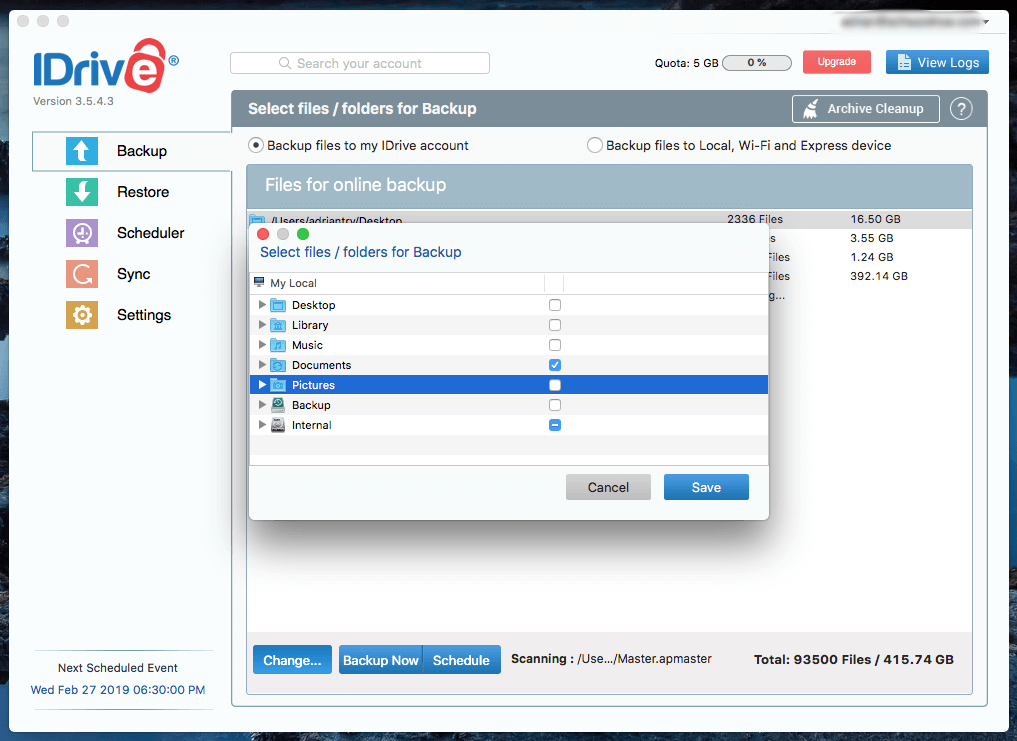
मी फक्त माझ्या दस्तऐवज फोल्डरचा बॅकअप घेण्याचे ठरवले आणि ते 5 GB च्या खाली आले. प्रारंभिक बॅकअप 12 मिनिटांत सुरू होणार होता. प्रतीक्षा करण्याची इच्छा नसताना, मी आता बॅकअप घ्या बटणावर क्लिक केले.

प्रारंभिक बॅकअप मंद आहे. तुमच्या इंटरनेट गतीनुसार, यास दिवस किंवा आठवडे लागू शकतात. वाईट प्रकरणांमध्ये, ते महिने किंवा वर्षे देखील असू शकतात. त्यामुळे तुमच्याकडे प्रचंड प्रमाणात डेटा असल्यास किंवा विशेषतः धीमे कनेक्शन असल्यास, तुम्हाला तुमचा बॅकअप “सीड” करायला आवडेल. ते करण्यासाठी, तुम्ही बाह्य ड्राइव्हवर बॅकअप घ्या आणि मेलद्वारे पाठवा. ही IDrive एक्सप्रेस बॅकअप सेवा वर्षातून एकदा विनामूल्य आहे. तुम्ही स्वतःचे अनेक महिने अपलोड वाचवू शकता!
माझा बॅकअप खूपच छोटा होता, त्यामुळे त्याच दुपारनंतर पूर्ण झाला. काही सेटिंग्ज उपलब्ध आहेत. तुमचे प्रारंभिक कॉन्फिगरेशन पूर्ण करण्यासाठी तुम्हाला ते तपासणे आणि त्यात बदल करणे आवडेल.
माझे वैयक्तिक मत: सेटअप ही काही इतर ऑनलाइन बॅकअप प्रोग्रामपेक्षा अधिक गुंतलेली प्रक्रिया आहे आणि त्यात बरेच काही आहेत तुमच्या आवडीनुसार ते काम करण्यासाठी तुम्ही बदल करू शकता. तथापि, ज्या फायली बॅक केल्या जातील त्या आपोआप निवडल्या जातात जरी त्या तुमच्या प्लॅनच्या परवानगीपेक्षा जास्त जागा वापरत असतील. तुम्ही हे तपासत असल्याची खात्री करा जेणेकरून तुमच्याकडून जास्तीचे शुल्क आकारले जाणार नाही.
2. तुमच्या संगणकांचा क्लाउडवर बॅकअप घ्या
मानवी त्रुटीमुळे अनेक बॅकअप योजना अयशस्वी होतात. आमच्याकडे चांगले आहेहेतू, व्यस्त व्हा, आणि फक्त विसरा. सुदैवाने, IDrive तुम्हाला तुमचे बॅकअप शेड्यूल करण्याची अनुमती देते जेणेकरून ते आपोआप होतात.
डीफॉल्टनुसार, ते दररोज संध्याकाळी 6:30 साठी सेट केले जातात, त्यामुळे तुमचा संगणक त्या वेळी चालू असल्याची खात्री करा किंवा पुन्हा शेड्यूल करा. जेव्हा ते चालू असेल त्या वेळेचा बॅकअप घ्या. बॅकअप पूर्ण झाल्यावर तुमचा संगणक बंद करण्यासाठी तुम्ही IDrive कॉन्फिगर करू शकता.

तुम्ही इंटरनेटवरून बॅकअप घेत असल्यामुळे, काही गोष्टी चुकीच्या होऊ शकतात आणि काही वेळा बॅकअप अयशस्वी होऊ शकतात. हे नियमितपणे होण्यासाठी तुम्हाला परवडणार नाही, म्हणून मी तुम्हाला अयशस्वी झाल्याबद्दल ईमेल सूचना प्राप्त करण्याचा पर्याय तपासण्याची शिफारस करतो. तुमच्याकडे सेटिंग्जमध्ये अयशस्वी सूचनांवर अधिक बारीक नियंत्रण आहे.
iDrive सतत बॅकअप देखील देते, जिथे ते सुधारित दस्तऐवजांचे निरीक्षण करते आणि 15 मिनिटांत त्यांचा बॅकअप घेते. याचा अर्थ असा की तुमच्या पुढील बॅकअपपूर्वी काही चूक झाल्यास तुम्ही तुमचे बदल गमावणार नाही. हे वैशिष्ट्य डीफॉल्टनुसार चालू केले आहे आणि ते दररोजच्या बॅकअपसाठी जोडलेले आहे, ते बदलणे नाही. काही योजनांवर, त्यात बाह्य आणि नेटवर्क ड्राइव्हवर असलेल्या फाइल्स किंवा 500MB पेक्षा मोठ्या फाइल्सचा समावेश नाही.

शेवटी, IDrive तुमच्या सर्व फायलींच्या 30 पूर्वीच्या आवृत्त्या राखून ठेवते आणि त्या कायमस्वरूपी ठेवते. बॅकब्लेझच्या केवळ 30 दिवसांसाठी ठेवण्याच्या पद्धतीमध्ये ही एक लक्षणीय सुधारणा आहे, परंतु अतिरिक्त डेटा तुमच्या स्टोरेज कोट्यामध्ये मोजला जातो. Backblaze प्रमाणे, तुम्ही फक्त हटवलेले पुनर्प्राप्त करू शकता३० दिवसांसाठी कचऱ्यातून फायली.
माझा वैयक्तिक विचार: iDrive चे शेड्यूल केलेले आणि सतत बॅकअप प्रक्रिया सुलभ करतात आणि तुमच्या फाइल्सचा खरोखर बॅकअप घेतला जात असल्याची खात्री करा. काही चूक झाल्यास तुम्हाला सूचना प्राप्त होतील. ते प्रत्येक फाईलच्या शेवटच्या 30 आवृत्त्या अनिश्चित काळासाठी राखून ठेवतात. ओव्हरेज टाळण्यासाठी तुम्ही वेळोवेळी तुमच्या स्टोरेज कोट्याच्या किती जवळ येत आहात हे तपासा. अॅपच्या शीर्षस्थानी एक उपयुक्त आलेख प्रदर्शित केला जातो.
3. क्लाउडवर तुमच्या मोबाइल डिव्हाइसचा बॅकअप घ्या
मोबाइल अॅप्स iOS (9.0 किंवा नंतरचे) आणि Android (4.03) दोन्हीसाठी उपलब्ध आहेत आणि नंतर). हे तुम्हाला तुमच्या फाइल्स कोठूनही ऍक्सेस करण्याची परवानगी देतात आणि तुमच्या फोन आणि टॅबलेटचा बॅकअप देखील देतात.
तुम्ही एक बटण दाबून तुमच्या डिव्हाइसवरील प्रत्येक गोष्टीचा बॅकअप घेऊ शकता किंवा तुमचे संपर्क, फोटो/व्हिडिओ आणि कॅलेंडरचा बॅकअप घेऊ शकता. घटना स्वतंत्रपणे. तुम्ही तुमचे डिव्हाइस वापरत असताना बॅकअप पार्श्वभूमीत होऊ शकतात, परंतु शेड्यूल केले जाऊ शकत नाहीत. तुमच्या कॅमेऱ्यातील फोटो आपोआप अपलोड केले जाऊ शकतात.
मोबाइल अॅप्स तुम्हाला तुमच्या डेटामध्ये काही मनोरंजक मार्गांनी प्रवेश करण्याची परवानगी देतात. तुम्ही तुमच्या फोटोंची वेळ आणि स्थानानुसार क्रमवारी लावलेली टाइमलाइन पाहू शकता आणि एखाद्या व्यक्तीचे सर्व फोटो एकाच ठिकाणी पाहण्यासाठी तुम्ही IDrive चे फेशियल रेकग्निशन वापरू शकता.
माझे वैयक्तिक मत: iDrive चे मोबाईल अॅप्स स्पर्धेपेक्षा जास्त फीचर्स देतात. ते तुम्हाला तुमच्या डिव्हाइसच्या डेटाचा बॅकअप आणि पुनर्संचयित करण्याची परवानगी देतात आणितुमच्या संगणकाच्या बॅकअपमधील माहिती मनोरंजक मार्गांनी देखील मिळवा.
4. तुमच्या संगणकाचा स्थानिक पातळीवर बॅकअप घ्या
आयड्राईव्ह तुमच्या संगणकाचा अंतर्गत, बाह्य किंवा नेटवर्क ड्राइव्हवर स्थानिक बॅकअप देखील तयार करू शकते. तेथे चांगली स्थानिक बॅकअप साधने उपलब्ध असताना (मॅक आणि विंडोजसाठी सर्वोत्तम बॅकअप सॉफ्टवेअरसाठी आमची पुनरावलोकने तपासा), तुम्ही तुमच्या सर्व बॅकअपसाठी iDrive वापरण्याची निवड करू शकता.
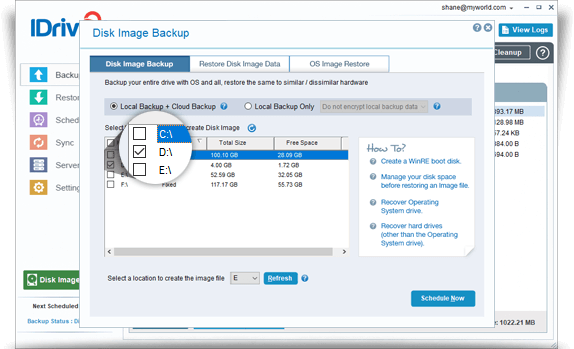
हे वैशिष्ट्य सर्वात उपयुक्त आहे तुम्ही मेल आयडीड्राइव्ह निवडल्यास तुमचा प्रारंभिक बॅकअप बाह्य ड्राइव्हवर घ्या. Windows वापरकर्त्यांसाठी, सॉफ्टवेअर तुमच्या ड्राइव्हचा डिस्क इमेज बॅकअप देखील तयार करू शकते.
माझे वैयक्तिक मत: मी माझ्या स्थानिक बॅकअपसाठी वेगळे अॅप वापरणे पसंत करत असले तरी हे सोपे आहे वैशिष्ट्य येथे आहे. हे तुम्हाला प्रारंभिक बॅकअप तयार करण्याचा पर्याय देते जो तुम्ही iDrive वर मेल करू शकता, ज्यामुळे तुमचे अपलोडिंगचे आठवडे किंवा महिने वाचू शकतात. Windows वापरकर्त्यांसाठी डिस्क प्रतिमा तयार करण्याची क्षमता देखील उपयुक्त आहे.
5. तुमच्या संगणकांदरम्यान फायली समक्रमित करा
तुमच्या संगणक आणि डिव्हाइसेसमधील डेटा IDrive च्या सर्व्हरवर संग्रहित केला जातो आणि ते संगणक त्यात प्रवेश करतात दररोज सर्व्हर. त्यामुळे IDrive ने गोष्टी आणखी एक पाऊल पुढे नेल्याचा अर्थ आहे, आणि तुम्हाला तुमचा काही किंवा सर्व डेटा मोबाईलसह तुमच्या डिव्हाइसेसमध्ये सिंक करण्याची अनुमती देते.
तुम्ही ते सेट करेपर्यंत सिंक उपलब्ध नाही आणि ते तुम्ही “खाजगी की” एन्क्रिप्शन वापरत असल्यास अजिबात उपलब्ध नाही. पण एकदा तुम्ही सिंक चालू केले की, एक अनन्य फोल्डर तयार होतेप्रत्येक लिंक केलेला संगणक. फाइल शेअर करण्यासाठी, ती फक्त फोल्डरमध्ये ड्रॅग करा.
त्यामुळे IDrive ला ड्रॉपबॉक्सचा प्रतिस्पर्धी बनतो. तुम्हाला इच्छित असलेल्या कोणाशीही तुम्ही तुमच्या फाइल शेअर करू शकता, ईमेलद्वारे आमंत्रण पाठवू शकता. तुम्ही शेअर करत असलेल्या फायली IDrive च्या सर्व्हरवर आधीच बॅकअप घेतल्यामुळे, सिंकसाठी अतिरिक्त स्टोरेज कोटा आवश्यक नाही.
माझे वैयक्तिक मत: तुमच्या ऑनलाइन बॅकअपमध्ये ड्रॉपबॉक्स-शैलीची कार्यक्षमता जोडणे अतिशय सुलभ आहे. मुख्य दस्तऐवज तुमच्या सर्व संगणकांवर आपोआप समक्रमित केले जाऊ शकतात आणि तुम्ही ते इतरांसह सामायिक देखील करू शकता.
6. तुमचा डेटा पुनर्संचयित करा
आयड्राईव्ह अनेक महिन्यांपासून किंवा अगदी दररोज तुमच्या डेटाचा बॅकअप घेत आहे. वर्षे परंतु जेव्हा तुम्हाला तुमच्या फायलींची गरज असेल तेव्हा तुम्ही परत मिळवू शकत नसल्यास, हे सर्व वेळेचा अपव्यय आहे. सुदैवाने, IDrive तुम्हाला तुमचा डेटा रिस्टोअर करण्याचे अनेक मार्ग देते.
प्रथम, तुम्ही अॅप वापरून रिस्टोअर करू शकता. पुनर्संचयित करा टॅबमधून, तुम्ही तुम्हाला आवश्यक असलेल्या फाइल्स निवडू शकता, त्यानंतर पुनर्संचयित करा बटणावर क्लिक करू शकता.

बॅकब्लेझच्या विपरीत, iDrive फाइल्स त्यांच्याकडे परत आणते मूळ स्थान. ते सोयीचे आहे, परंतु ते तुमच्या हार्ड ड्राइव्हवर आधीपासून असलेल्या फायली (असल्यास) अधिलिखित करते. ही समस्या नसावी—तुम्ही फाइल रिस्टोअर करत आहात कारण त्या गेल्या आहेत किंवा त्यांच्यात काहीतरी चूक झाली आहे.
विंडोज आवृत्ती तुम्हाला याबद्दल चेतावणी देणारा संदेश पॉप अप करेल. काही कारणास्तव, मॅक आवृत्ती होत नाही आणि आपल्या फायली पुनर्संचयित करण्यास प्रारंभ करते

